5 आइट्यून्स त्रुटि को ठीक करने के तरीके 1 जब iPhone / iPad को पुनर्स्थापित करना
"जब मैं अपने iPhone को iTunes से जोड़ता हूं, तो यह हो जाता हैiTunes लोगो पर अटक गया। जब मैं बहाल करने या ठीक करने की कोशिश करता हूं, तो यह लगभग 60% तक ठीक हो जाता है। फिर यह मुझे बताता है, "आईफोन को अज्ञात त्रुटि 1 को बहाल नहीं किया जा सकता है, क्या किसी को पता है कि आईट्यून्स त्रुटि 1 को कैसे ठीक किया जाए?"
-एप्पल कम्यूनिटी

कई उपयोगकर्ता अपने iPhone को ठीक करने के लिए पुनर्स्थापित करते हैंकुछ सॉफ़्टवेयर समस्याएं, और यह आमतौर पर वास्तव में अच्छी तरह से काम करती है। लेकिन कुछ समय के बाद वे देख सकते हैं कि एक त्रुटि 1 दिखाई देती है और वे पुनर्स्थापना समाप्त नहीं कर सकते हैं, यह सामान्य iTunes त्रुटियों में से एक है। आईट्यून्स त्रुटि को बहाल 1 एक त्रुटि इंगित करता है कि के साथ एक समस्या हैहार्डवेयर ही। Apple अनुशंसा करता है कि आप समस्या निवारण सुरक्षा सॉफ़्टवेयर समस्याओं का निष्पादन करें और अपने डिवाइस को एक अच्छे, काम करने वाले कंप्यूटर में पुनर्स्थापित करें। यदि समस्या अभी भी मौजूद है, तो आपको Apple सेवा में जाने की आवश्यकता हो सकती है। लेकिन इससे पहले, आप इस लेख में सुझाए गए समाधानों को हमेशा अपने आप से आईट्यून्स त्रुटि 1 की मुफ्त मरम्मत प्राप्त करने के लिए आज़मा सकते हैं।
- भाग 1: आईट्यून्स त्रुटि को सुधारने के लिए सामान्य समाधान 1
- भाग 2: आईट्यून्स एरर 1 को फ्री टेनशेयर ट्यून्सकेयर के साथ ठीक करें
- भाग 3: बाईपास आईट्यून्स त्रुटि 1 टेनशेयर रीबूट
भाग 1: आईट्यून्स त्रुटि को सुधारने के लिए सामान्य समाधान 1
यहां हमने अपने iPhone X / 8/8 Plus7 / 7Plus / 6, iPod और iPad को अपग्रेड या अपग्रेड करने के साथ-साथ पुनर्स्थापित करने और आइट्यून्स त्रुटि को ठीक करने और मरम्मत करने के कुछ सामान्य तरीकों को गोल किया है।
समाधान 1: आईट्यून्स को नवीनतम संस्करण में अपडेट करें
कई मामलों में, पुराने के कारण आईट्यून्स त्रुटि 1 होती हैआईट्यून्स संस्करण और आप बस अपने आईट्यून्स संस्करण को अपग्रेड करके इस त्रुटि को सुधार सकते हैं। यदि आप यह नहीं जानते हैं कि क्या आपने iTunes का नवीनतम संस्करण स्थापित किया है, तो आप इसे निम्न चरणों के अनुसार देख सकते हैं:
विंडोज: मदद चुनें -> अपडेट के लिए जाँच करें
मैक: आईट्यून्स चुनें -> अपडेट के लिए जाँच करें
जाँच के बाद, किसी भी उपलब्ध आईट्यून्स अपडेट को सरल डाउनलोड और इंस्टॉल करें।
समाधान 2: अन्य USB डिवाइस को डिस्कनेक्ट करें जो आपके कंप्यूटर पर कनेक्ट हैं
USB डिवाइस कभी-कभी iTunes और आपके iPhone के बीच डेटा संचार को गड़बड़ कर सकते हैं, यहां आपको क्या करना चाहिए:
- आपके कंप्यूटर से जुड़े किसी भी उपकरण जैसे कि कैमरा, प्रिंटर, झूलने वाले डोरियों, कार्ड रीडर, और इसी तरह से डिस्कनेक्ट करें
- अपने iPhone को उसके केबल से कनेक्ट करें
- अपने कंप्यूटर को पुनरारंभ
- आईट्यून्स को फिर से लॉन्च करें और पुनर्स्थापित करने का एक और प्रयास करें
समाधान 3: एंटीवायरस सॉफ़्टवेयर या फ़ायरवॉल को अपने कंप्यूटर पर निष्क्रिय या अनइंस्टॉल करें
एंटीवायरस या फ़ायरवॉल जैसे सॉफ़्टवेयर सुरक्षा कर सकते हैंअन्य निश्चित डेटा के हमले से आपका कंप्यूटर। हालाँकि, आपको अपने कंप्यूटर को प्रभावी ढंग से सुरक्षित रखने के लिए इन कार्यक्रमों को अद्यतित रखने और उन्हें कॉन्फ़िगर करने की आवश्यकता है। यदि स्थानीय नेटवर्क पर एक राउटर है, तो राउटर पर लागू अतिरिक्त सुरक्षा नीति आपके आईफोन को पुनर्स्थापित करने के लिए आवश्यक कुछ डेटा को ब्लॉक कर सकती है।
भाग 2: आईट्यून्स एरर 1 को फ्री टेनशेयर ट्यून्सकेयर के साथ ठीक करें
जैसा कि ऊपर कहा गया है, यदि आप अपडेट करने में विफल हैंनवीनतम आईट्यून्स संस्करण, मुझे लगता है कि आपकी आइट्यून्स समस्याओं का पता लगाने और नवीनतम संस्करण के लिए अपने आईट्यून्स को फिर से तैयार करने के लिए टेनशेयर ट्यून्सकेयर सबसे अच्छा विकल्प है। उल्लेखित सुविधा को छोड़कर, TunesCare एक क्लिक में सभी iTunes त्रुटियों को ठीक करने के लिए एक उन्नत उपकरण है।
- स्थापित करने के बाद Tenorshare TunesCare चलाएं और "सभी आइट्यून्स समस्याओं को ठीक करें" पर क्लिक करें। इस तरह से दूषित लाइब्रेरी को हटाकर और फिर से आइट्यून्स के पुनर्निर्माण के द्वारा सभी आईट्यून्स मुद्दों को अच्छी तरह से ठीक किया जाएगा।
- यदि आपका iPhone असामान्य रूप से प्रदर्शन करता है, तो आप नीचे इंटरफ़ेस देखेंगे। विज़ार्ड के बाद आईट्यून्स ड्राइव डाउनलोड करने और आईट्यून्स की मरम्मत के लिए "आईट्यून्स आईट्यून्स" पर क्लिक करें।


भाग 3: टेनसारे रीबूट के साथ बायपास आईट्यून्स त्रुटि 1
त्रुटि नकारात्मक 1 भी iOS सिस्टम त्रुटि हो सकती हैबूट स्तर। यह बस कारखाने की चूक को बहाल करने के साथ तय किया जा सकता है। लेकिन कुछ उपयोगकर्ताओं को अपने iPhone को पुनर्स्थापित करने में परेशानी होती है। वे पाते हैं कि डिवाइस रिकवरी मोड में फंस गए हैं। यदि आप अब उसी समस्याओं का सामना कर रहे हैं, तो हम आपको रिकवरी मोड से बाहर निकलने और एक क्लिक में अपने iPhone ऑपरेटिंग सिस्टम की मरम्मत करने के लिए Tenorshare ReiBoot की सलाह देते हैं।
आइट्यून्स को पुनर्स्थापित करने के लिए रिकवरी मोड से बाहर निकलने के लिए एक गाइड त्रुटि 1 को पुनर्स्थापित करें।
चरण 1: अपने iOS डिवाइस को OEM USB केबल के माध्यम से कंप्यूटर से कनेक्ट करें।
चरण 2: जैसा कि टेनशेयर रीबूट आपके डिवाइस का पता लगाता है, iPhone रिबूट करने के लिए "रिकवरी मोड से बाहर निकलें" पर क्लिक करें।

3. अपने कंप्यूटर पर रीबूट डाउनलोड और इंस्टॉल करें और फिर सॉफ्टवेयर चलाएं और आईफोन को कंप्यूटर से कनेक्ट करें। एक बार डिवाइस को पहचानने के बाद "सभी आईओएस अटक को ठीक करें" पर क्लिक करें।

4. जब आपका iPhone सामान्य रूप से काम कर रहा होता है, तो आपको "नीचे जैसा इंटरफ़ेस दिखाई देगा। आप सिस्टम को सुधारने के लिए" अब ठीक करें "पर क्लिक कर सकते हैं।
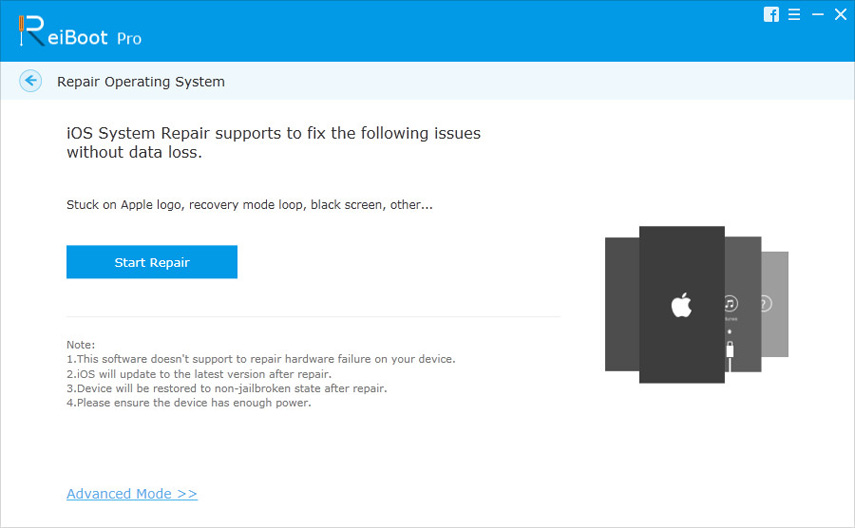
5. पूरी प्रक्रिया में कुछ मिनट लगेंगे; प्रक्रिया के दौरान डिवाइस को डिस्कनेक्ट न करें। एक बार रिपेयरिंग प्रक्रिया समाप्त होने के बाद, आपका iOS डिवाइस सामान्य रूप से बूट हो जाएगा।
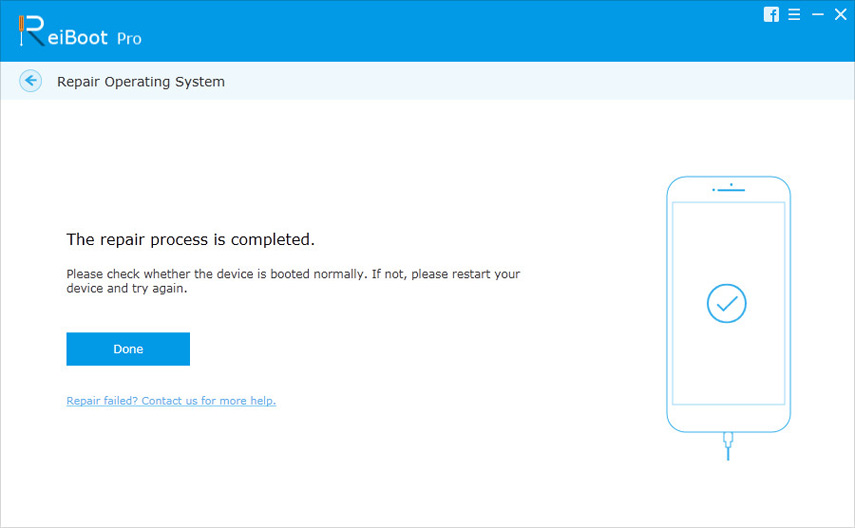
किया हुआ! आशा है कि इस पोस्ट की विधियाँ आपको अपनी कष्टप्रद आइट्यून्स त्रुटियों को हल करने और iPhone को सफलतापूर्वक पुनर्स्थापित करने में मदद कर सकती हैं। यदि आपके पास अभी भी त्रुटि 1 या अन्य आईट्यून्स त्रुटि को ठीक करने और दरकिनार करने के सवाल हैं, तो आप हमें टिप्पणी अनुभाग में एक संदेश छोड़ सकते हैं, हम आपको जल्द से जल्द जवाब देंगे!



![[हल] कैसे विंडोज / मैक पर आइट्यून्स त्रुटि 9006 को ठीक करने के लिए](/images/itunes-tips/solved-how-to-fix-itunes-error-9006-on-windowsmac.jpg)





